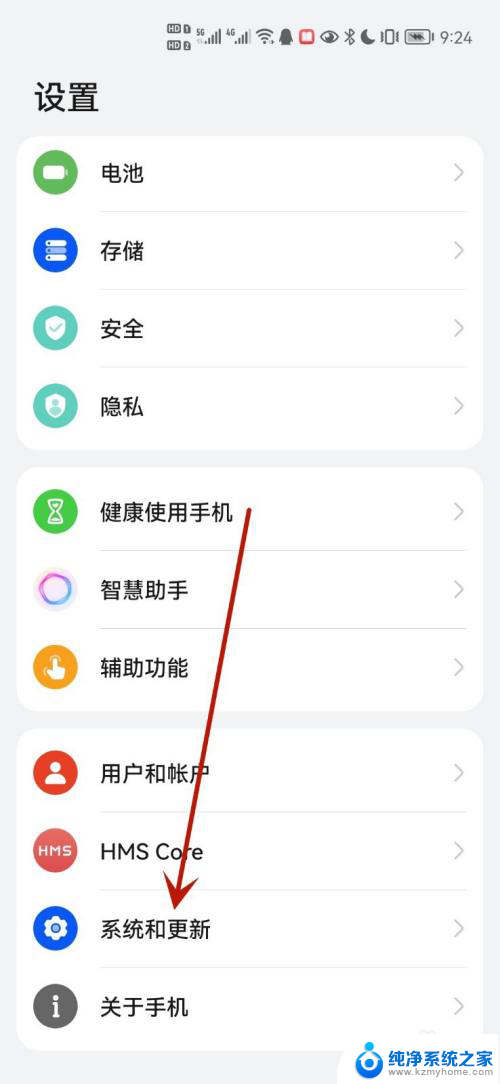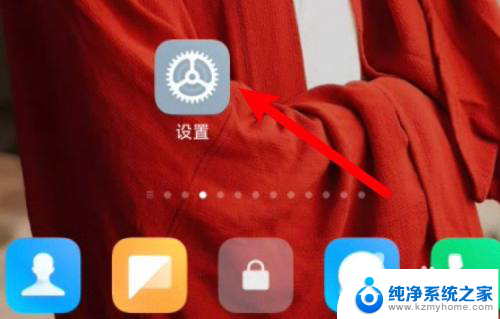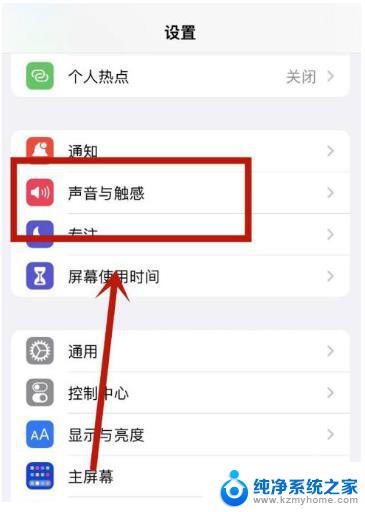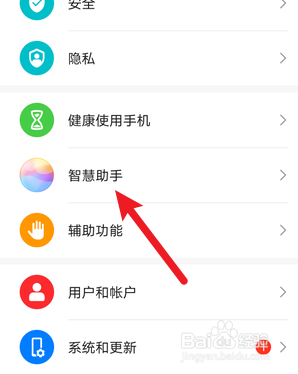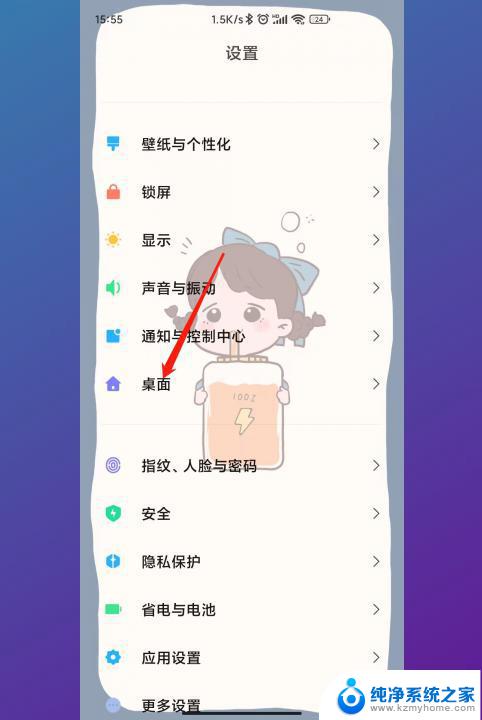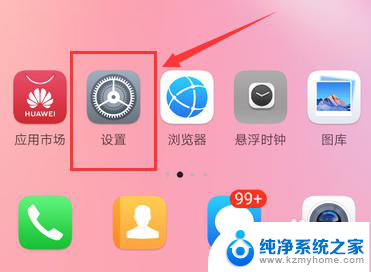关闭iphone小圆点 设置关闭苹果手机小圆点的步骤
更新时间:2023-12-01 08:27:50作者:kzmyhome
关闭iphone小圆点,随着科技的不断进步,苹果手机成为了现代人生活中不可或缺的一部分,有时候我们可能会对手机上那个熟悉的小圆点感到厌烦,想要关闭它。如果你也对iPhone上的小圆点产生了厌烦,并且想要了解如何关闭它,不妨继续阅读本文。下面将为您详细介绍关闭苹果手机小圆点的步骤,让您轻松摆脱这个小圆点的困扰。
操作方法:
1.苹果小圆点如下图所示,它是用来辅助触碰的。
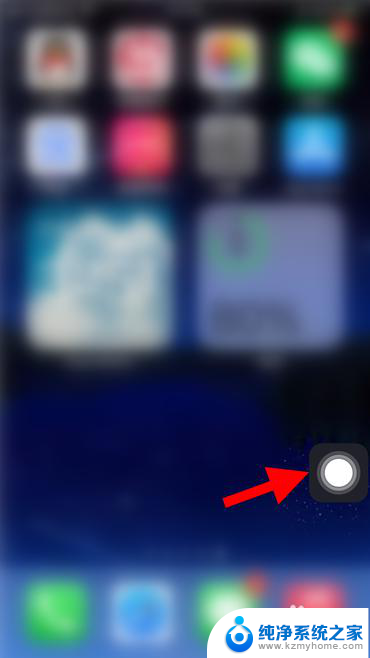
2.想要关闭小圆点,首先打开“设置”功能。
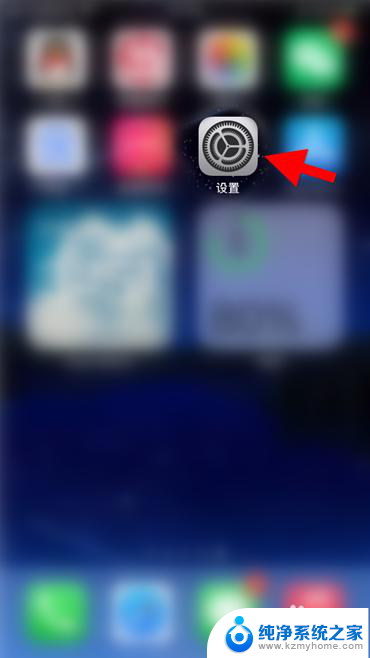
3.在设置列表点击“通用”,打开通用菜单列表。
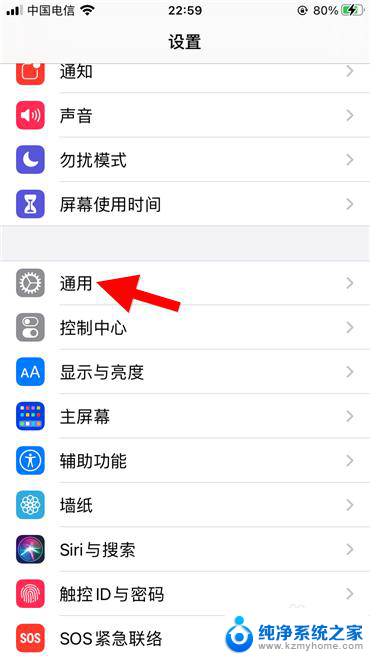
4.在列表所有列表中点击“触控”。
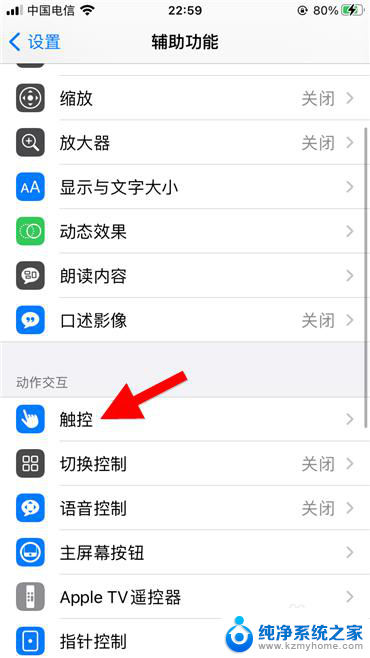
5.点进去后,点击点第一项“辅助触控”。
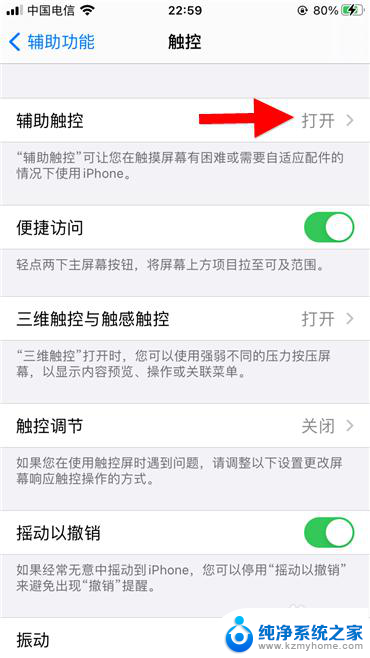
6.进去后,将辅助触控功能关闭。这样小圆点就消失了。
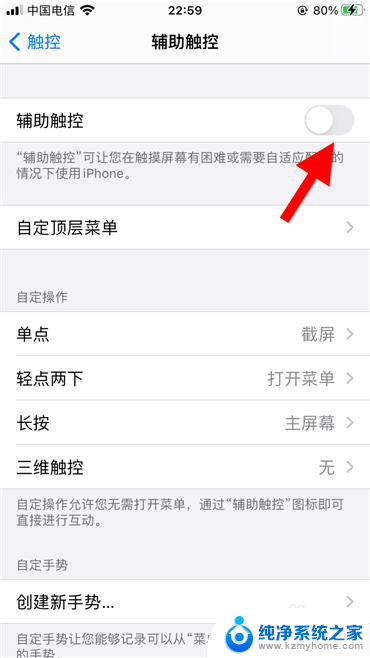
以上就是关闭 iPhone 小圆点的全部内容,如果你遇到这种情况,可以尝试按照以上方法来解决,希望对大家有所帮助。